 junya
junyaせっかくiPadPro買ったのにあんまり活用できていないなー
皆さんiPadPro活用できていますか?購入したはいいもののなかなか活用できていないのではないでしょうか?この記事は以下の方を対象にした記事です。
- iPadProが欲しい方、又は購入したのはいいのもののイマイチ活用しきれていないという方
- iPadにどのような利用用途があるのか知りたい方
- iPadを活用して生活を今よりも豊かにしたいとお考えの方
以上の方たちに向け、iPadの活用方法の提案をする内容です。
iPadは、娯楽や日常、仕事、勉強など幅広い用途で活用できる優れたデバイスです。特に、iPad Proは高性能なプロセッサや大画面ディスプレイを備えており、より多様な使い道があります。そんな高機能デバイスを活用しきれていないなんてもったいないです。
活用方法を知って利用することにより、iPadの楽しみ方がどんどんわかってきます。まずは一つでも気になる活用方法があれば生活に取り入れてみてください。
ちなみに以下の活用方法は実際にiPadを毎日利用しまくっている著者が実際に利用している活用内容ばかりです。
- 趣味・娯楽
- 生活・勉強
- 仕事
以上3つのカテゴリーに分けて順に紹介していきます。iPadProを安く購入したいとお考えの方は以下の記事を参考にしてみてください。


\おすすめはM1搭載のPro/
iPadProを趣味・娯楽として活用する
iPadProは趣味や娯楽の面で、その高性能な機能を最大限に活用できます。
iPadProならば、絵を描いたり、動画編集を行ったり、没入感のあるゲームを楽しめます。しかし、その活用方法を知らないと、iPadProの真の価値を引き出せません。
細かいことは気にせずにとにかく楽しむ事が重要です。まずはiPadを遊びの道具として活用してみるのはいかがでしょうか?
絵を描く・イラストを制作する
Apple Pencilと相性の良いiPad Proは、絵を描いたりイラストを制作するのに最適です。
おすすめのアプリは趣味や練習ならばProcreateやアイビスペイント。本格的にやるならPhotoshop、illustratorなどのアプリを使えば、Apple Pencilの筆圧検知機能を活かして本格的なデジタルアートを制作できます。
子供と一緒にお絵描きを楽しむ事も出来ます。
ちなみにこのブログの管理人の似顔絵イラストは私の妻がiPadProで書いたものです。





素人が書いたのが丸わかりのイラストなんだけどね。まぁ気に入ってなくもないのが不思議
iPadProのゲーミング活用
iPadProは大画面で高性能なため、ゲームアプリの活用にも最適です。例えばFortniteなどのアプリが重くてもっさりしがちなアプリこそiPadの性能の差が顕著に出ます。
著者の場合は将棋が好きなためiPadで将棋を楽しんでいます。利用している将棋アプリは何故か異常に重く、以前使用していた無印iPadではとにかくもっさりとしてとてもストレスでした。
iPadをプロモデルに変えた後にはもっさり具合も無くなり、とても利用しやすくなり、快適に将棋ゲームを楽しめています。やっぱりプロモデルは違うなと一番感じた部分です。
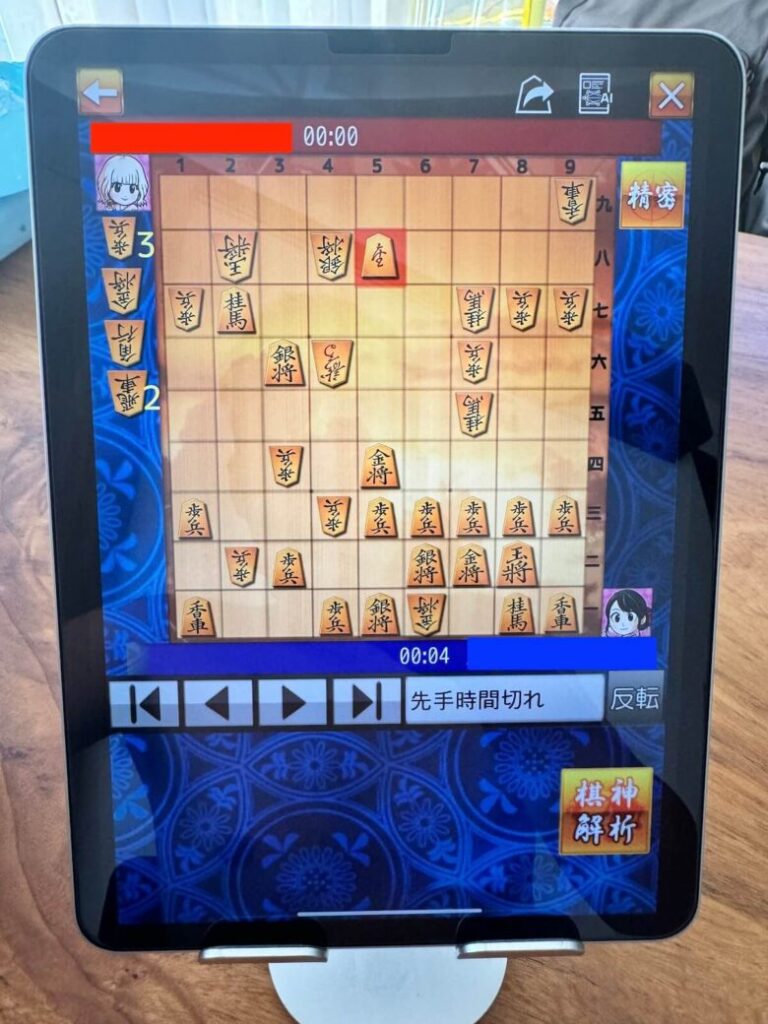
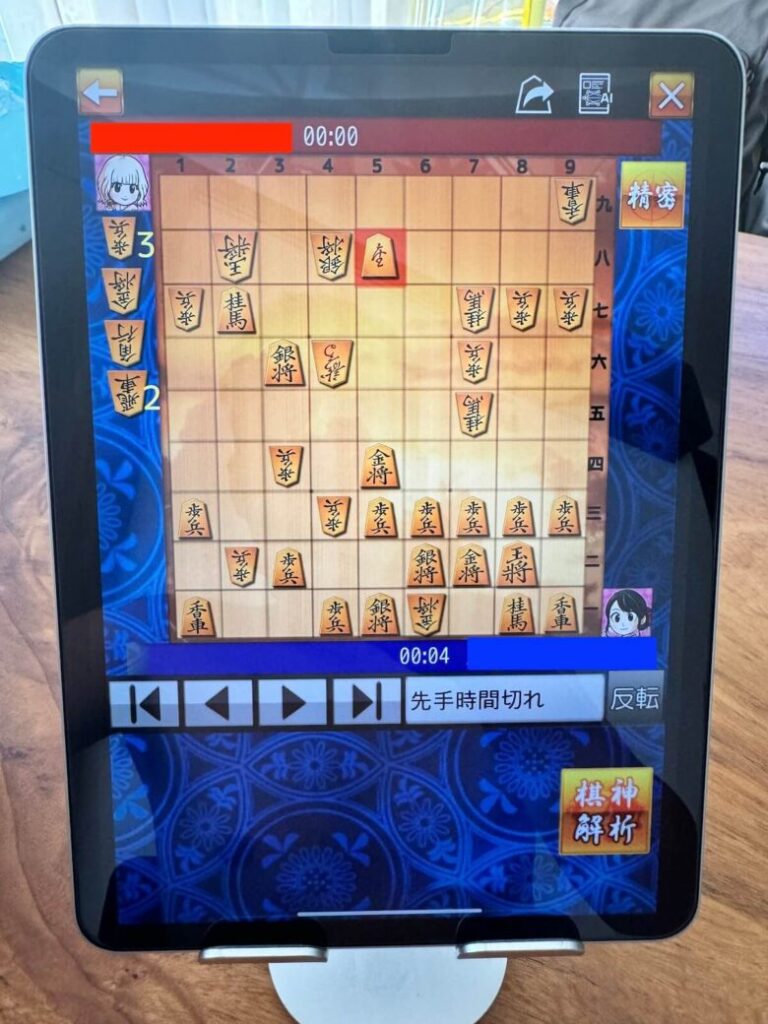
iPadProで音楽を楽しむ
キッチンで調理をしたり、洗い物をする際にiPadProで音楽を毎日聞きます。何故音楽を楽しむデバイスがiPadなのかって?
- 音楽と同時にPVも観れる
- 家中どこでも連れていける(洗濯の際も連れて行く)
- 音楽選択の操作がしやすい
- プロモデルのみスピーカーが4つあることで音質が良い
以上のような理由から家中にiPadを連れ回して音楽を聞いています。iPadProを音楽鑑賞のデバイスとして利用する方は少ないと思いますが、音質がとても良いのでおすすめですよ。
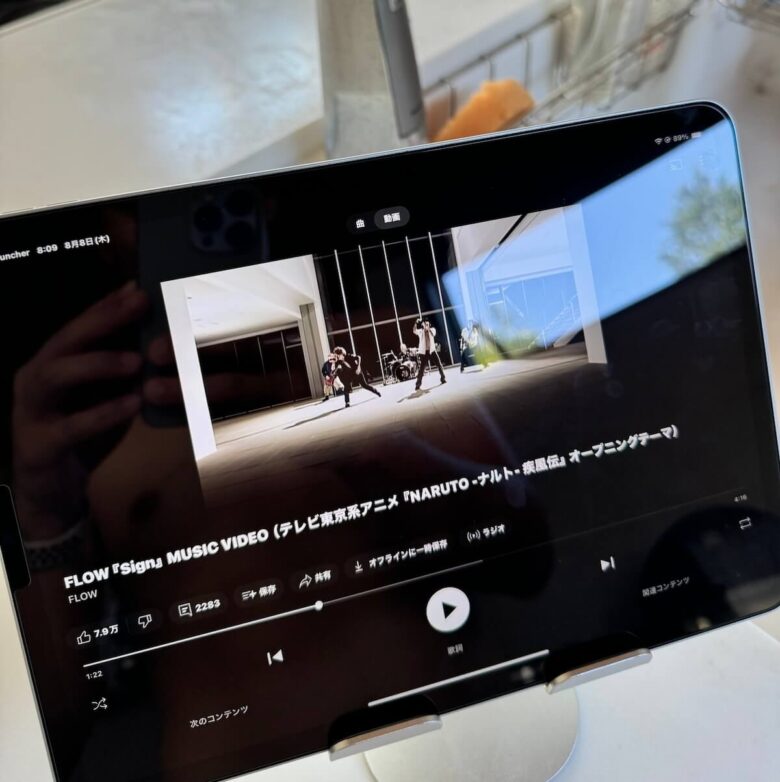
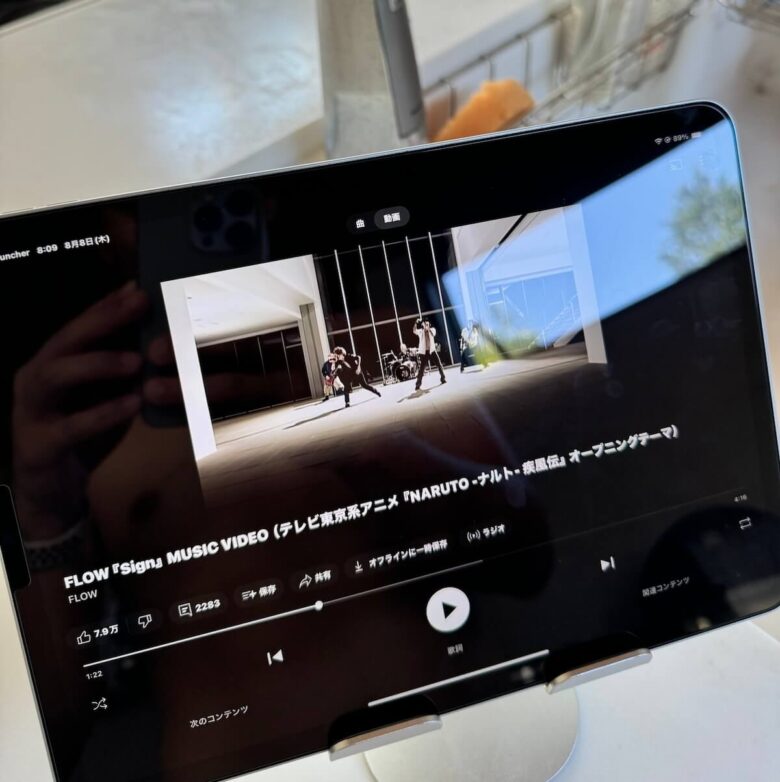


ポイントなのが家中を連れ回す際にはiPadはカバーを装着していない方が快適に利用できます。iPadにケースを装着しないメリットについては以下の記事を参考にしてみてください。
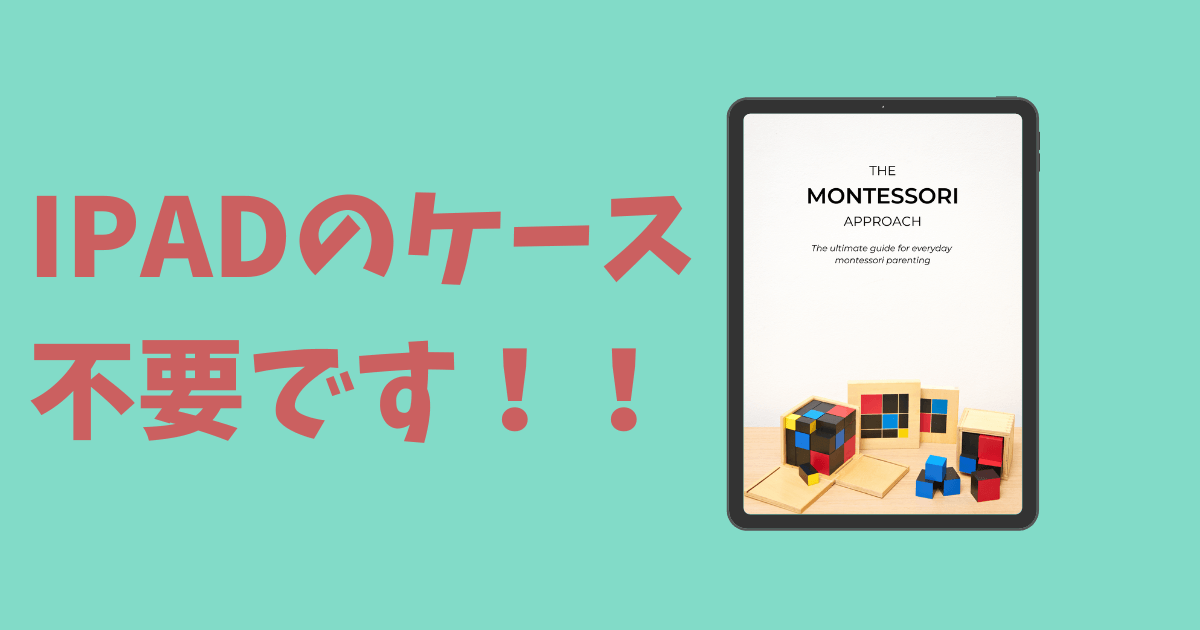
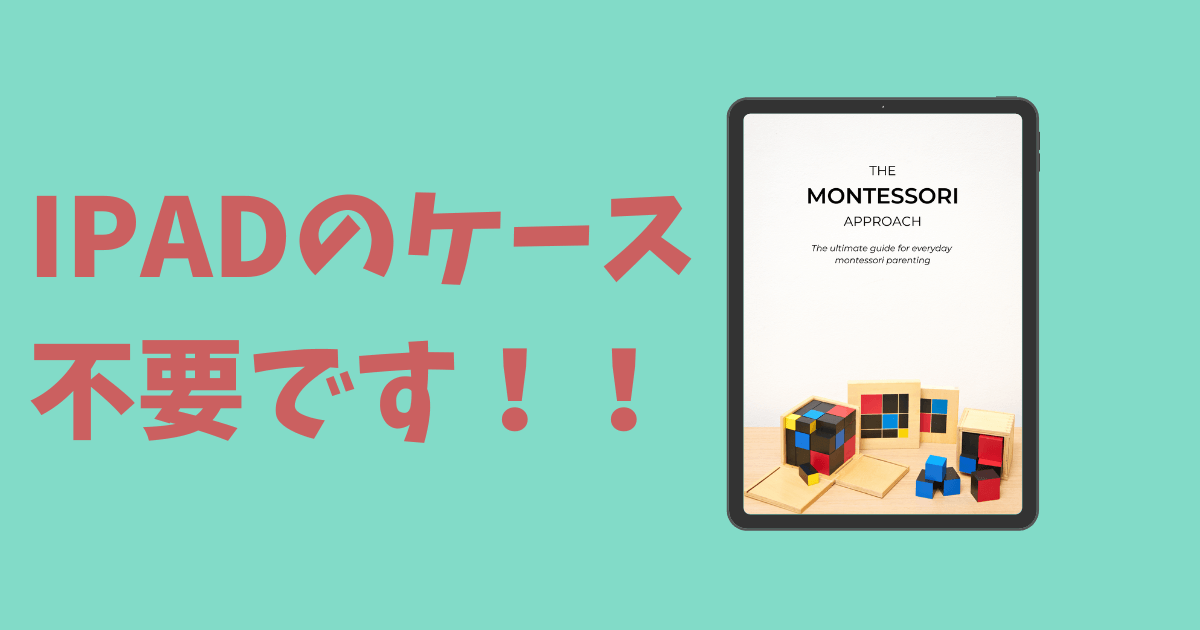
iPadの大きな画面でオンラインショッピングを楽しむ
iPhoneの小さな画面で細々とオンラインでお買い物をしていませんか?もちろん画面が小さいだけで慣れている方には普通かもしれません。しかしもうiPadに慣れてしまうとiPhoneの小さな画面でAmazonなどで買い物などやってられません。
- 一度に表示される商品の多さ
- 商品説明などの文字が読みやすい
- 商品の画像も大きく見やすい
- タップミスしづらい
などなど理由を上げればきりがないのですが、やはりiPhoneなどの小さな画面でオンラインショッピングをするのは一度に閲覧できる量も少なく効率が悪いです。
iPadを使用して大きな画面でストレス無く買い物するのがおすすめですよ。iPhoneとiPadでは同じ画面を開いていても一度に表示される量が全然違います。
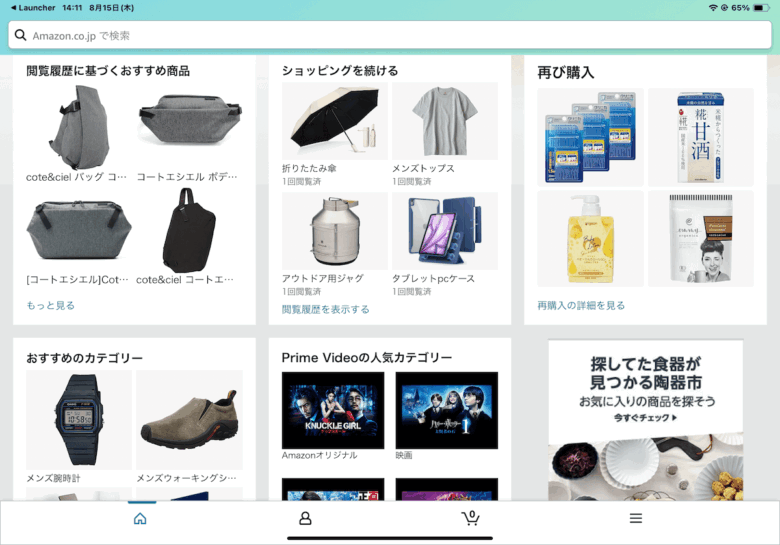
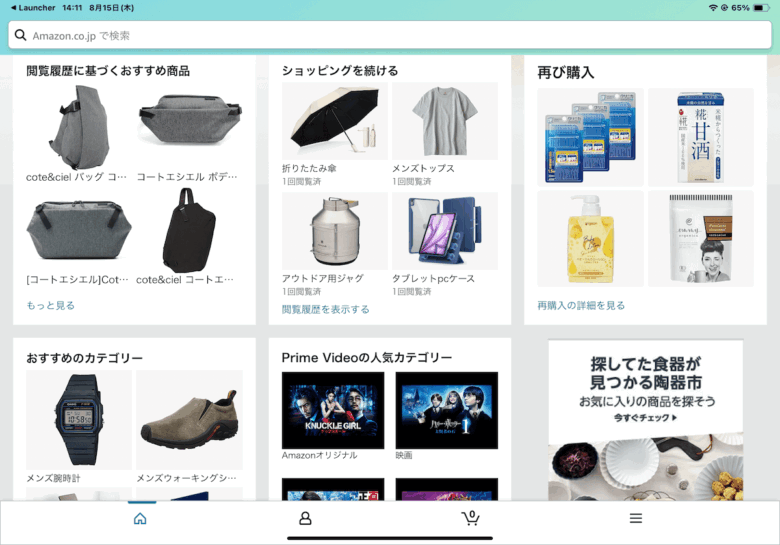
Amazon、楽天、その他フリマサイト等全て同じです。大きな画面で快適にオンラインショッピングを楽しみましょう。
iPadProを読書に活用する
iPad Proは電子書籍の読書に最適です。KindleアプリやApple Booksアプリを使えば、様々なジャンルの電子書籍を快適に読むことができます。ブログ管理人の場合iPadProの一番の利用は読書です。
- 教養として読書
- 雑誌
- 漫画
- 自己啓発本
- 英語学習
以上のように様々なジャンルの本をiPadのみで読み倒しています。おすすめアプリはやはりKindleで月額980円のUnlimited(サブスク)iPadとの相性も抜群です。一冊本を買うよりも安い月額料金で様々な本が読み放題となりますので月に一冊しか本を読まない方でも料金の元がとれます。
気になる方は30日間無料で利用できるので是非試してみてください。
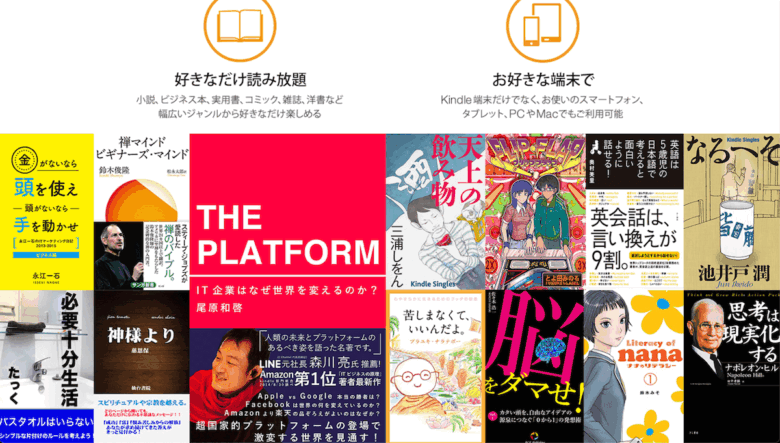
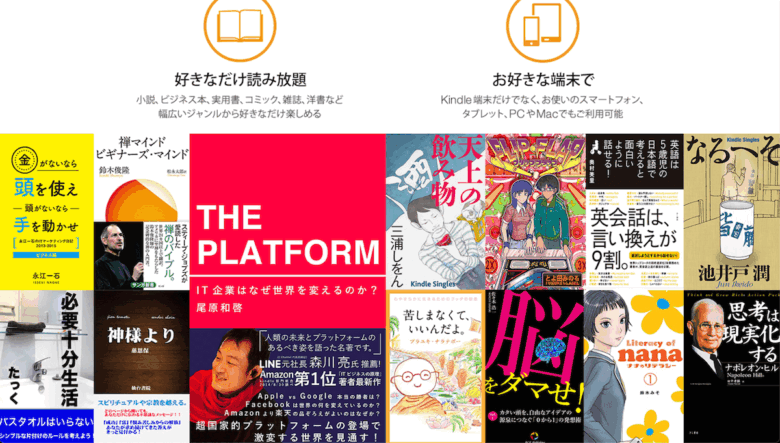



暇があれば常にiPad×Kindleで読書をしているよ
iPadProをクリエイティブに活用する
iPad ProといえばApple Pencilですよね。Apple Pencilを活用し、クリエイティブな活動にも利用できます。
- イラスト
- デザイン
- 写真編集
- 動画編集
など、様々なクリエイティブな作業に iPad Proを活用できます。大画面と Apple Pencilの組み合わせにより、PCとはまた違った作業性を実現できます。
とはいっても我が家ではそんなに凝った使い方をしているわけではありません。イラストを描いたり、子供に絵を書かせたりなどその程度です。iPadProならガッツリと制作等やりたい方にはどこまでも無限に追求できます。
私が参考にしているプロの世界の方たちのYouTubeのチャンネルを貼っておきます。イラストやデザイン、動画編集のプロです。めちゃめちゃ参考になります。
イラストや絵を書きたい方はアミティー先生
おしゃれな動画編集については平岡雄太さん
の動画がそれぞれおすすめですよ。



iPadをクリエイティブの世界で完璧に使いこなしている方たちです。とても参考になると思います。
\おすすめはM1搭載のPro/
iPadProを普段の生活や勉強に活用する
iPadProは普段の日常でも十分に力を発揮します。実際に毎日の生活に取り入れている具体的な利用用途をご紹介します。
本当に何気ない使い方もあります。そのような意味でも可能性は無限大なiPadの日常的な使い方を紹介します。
手書きでノート・メモ・議事録を取る
iPadとセットなのがApple Pencilです。手書きでノートやメモ、議事録を取ることができます。
- Apple純正メモ
- OneNote
- Goodnotes
などを使えば、簡単なメモ取りから学習まで幅広く活用できます。
iPadのロック画面の状態でApple Pencilをトンと画面をタップすればメモアプリが立ち上がり、すぐさまメモ取りができます。とても早くて便利ですよ。
メモアプリやOneNote、Goodnotesなどのアプリを使えば自動でデータが同期されるため、iPadでメモした内容をiPhoneなどの他のデバイスで確認することができるのもGOODポイントです。



利用用途にもよるけどやっぱりApple純正のメモアプリは好きだね
学習・教育に活用する
iPad Proは高性能な機能を備えているため、学習や教育の場面でも活用できます。Apple Pencilを使ってノートを取ったり、電子書籍を読んだり、教材アプリを活用したりと、様々な学習活動に役立ちます。
iPad自体に必要な書籍をダウンロードしておけば、重い教科書を何冊も持ち歩く必要もありません。
教科書を開きながらノートを開いて勉強することもできます。いつも英語の勉強をする際にはこのように教科書とノートを分割表示しながら勉強します。
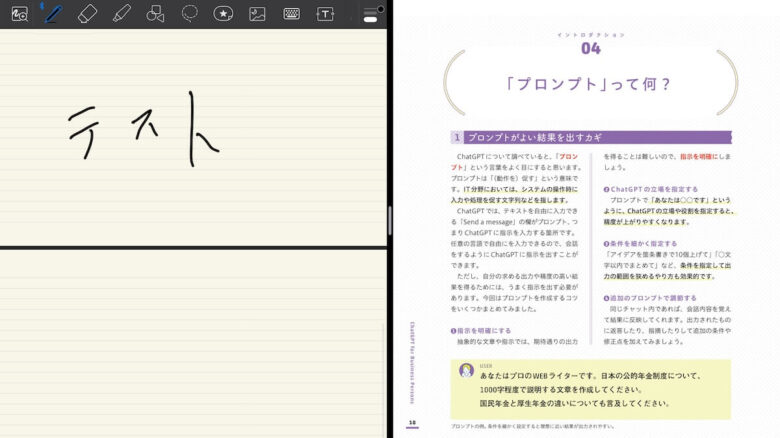
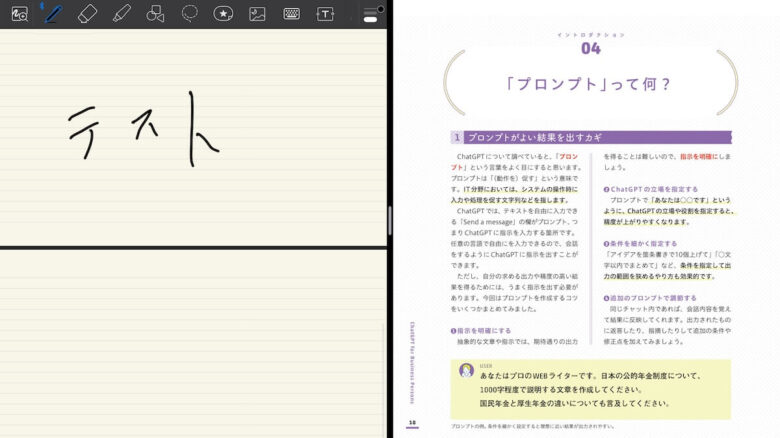



この分割しての画面がっこよくて自然とモチべ爆上がりだよ
iPhoneで撮影した画像を閲覧する
iPhoneで撮影した画像を見返すことってよくありますよね。その際にiPadがあれば大きな画面で閲覧できるので撮影した画像も見やすく、快適に閲覧できます。iPhoneの小さな画面では見づらく目を細めないといけないこともあります。
大きな画面でスラスラ画像を見返せるのは快適です。特に我が家では子どもの写真をたくさん撮るため、毎日撮影枚数は膨大です。iPhoneで見るには画面も小さく何度もスクロールが発生するため大変ですがiPadならば快適です。



こんな感じの使い方でも十分iPadを利用する価値はあるよ
iPadProで日記を書く
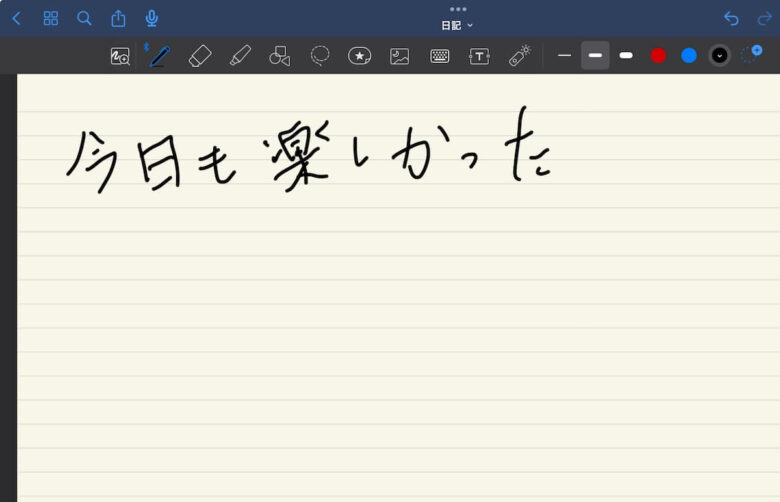
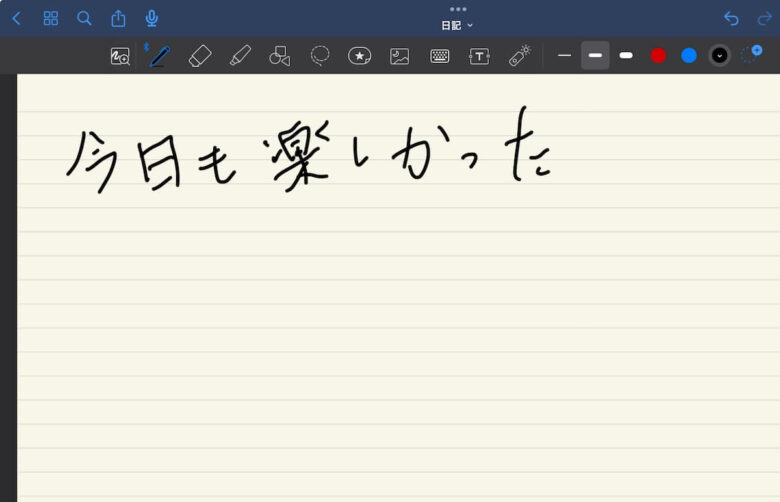
iPadProは日記を書くのにも最適です。iPadProではリフレッシュレートが120hzですのでスラスラと滑らかな書き心地を体感できます。
- リフレッシュレートとは
-
リフレッシュレートとは、ディスプレイ(画面)が1秒間に何回画面を更新するかを表す数値です。単位は「Hz(ヘルツ)」で表されます。
例えば、60Hzのリフレッシュレートのディスプレイは、1秒間に60回画面を更新します。Proモデルの120Hzのディスプレイは、1秒間に120回画面を更新します。
リフレッシュレートが高いほど、画面の動きがスムーズに見えます。これは、Apple Pencilを使って文字を書く際にも影響します。
リフレッシュレートが120hzなのはプロモデルのみで他のiPadは60hzです。ほとんど体感ではわからない誤差かもしれませんが、描写の際に滑らかさを追求したい方にはプロモデルが最高です。
ちなみにiPadの画面はツルツルと滑るため、書きづらいと感じる方もいるようです。そのような方にはペーパーライクフィルムがおすすめです。ペーパーライクフィルムを貼ると、まるで紙のノートに書いているような感覚で文字を書くことができます。
Apple Pencilで文字を書く際にツルツルして書きづらいと感じる方はペーパ−ライクフィルムを試してみるのも面白いですよ。
取り外せるタイプもあります。



毎日日記を書こうとしてはすぐやめるの繰り返しなんだけどもね
手帳やスケジュール管理に使う
カレンダーアプリやタスク管理アプリを活用すれば、iPad Proを手帳代わりに使うことができます。
- スケジュール管理
- To-Do リストの作成
- リマインダー管理
など、様々な機能を活用できます。スケジュール管理アプリもやはりデバイス間で自然と同期されるものがおすすめです。私は妻と予定を共有するほうが何かと都合がいいため、タイムツリーという二人が一つのスケジュールを共有できるアプリを利用しています。
子どもの行事などの関係でスケジュールを共有した方が都合のいい方にはおすすめのアプリになります。
予定を入力する際もiPhoneで入力するよりiPadで入力する方が私は楽なのでここでもiPadを活用します。
料理など家庭での活用
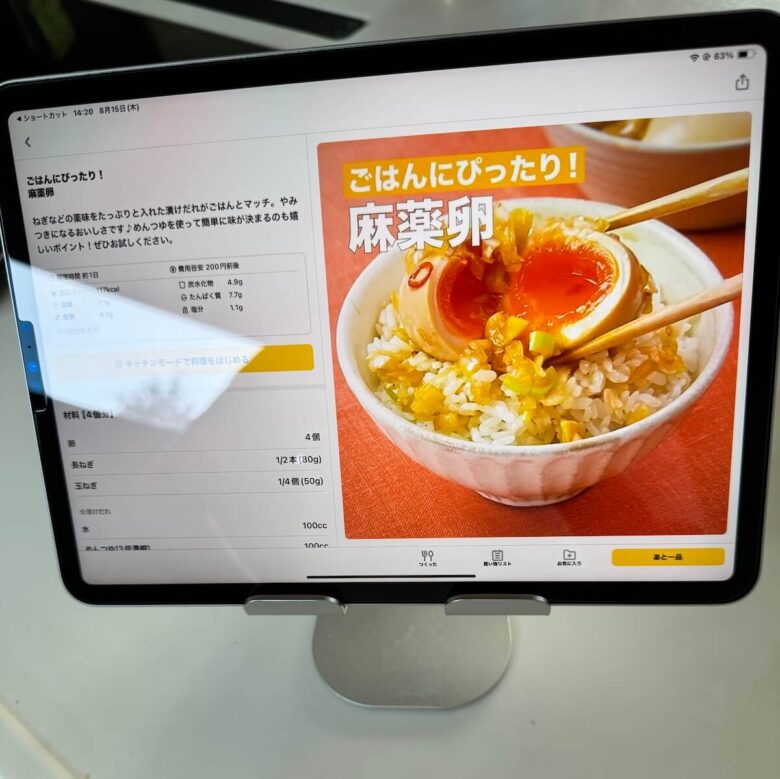
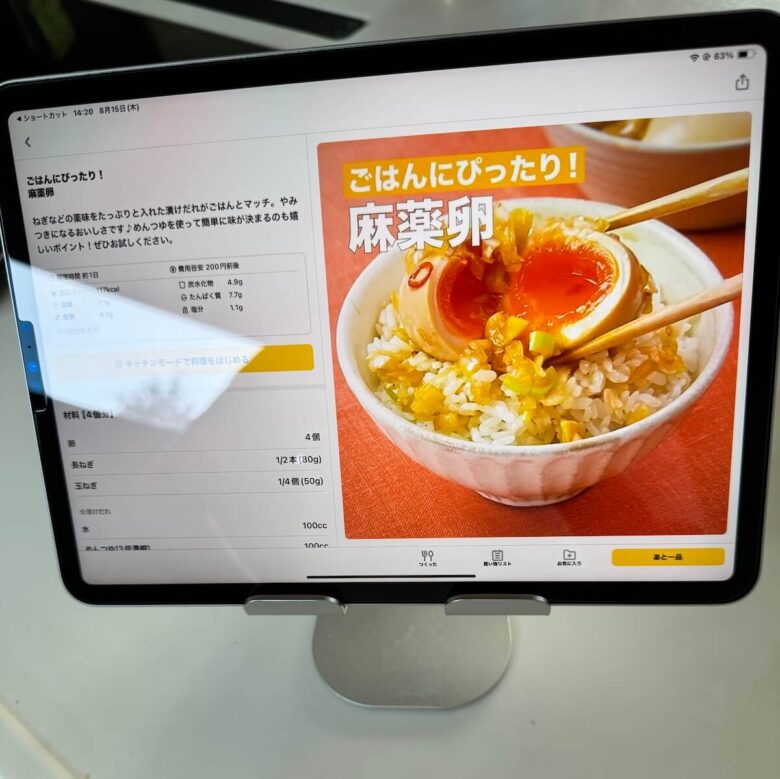
料理をする際にもiPadが大活躍します。料理のレシピをiPadで確認したり、動画で料理の手順を観ながらの作業で誰でも本格的な料理ができるようになります。自分自身料理は自分のような素人でもプロが考えたレシピを真似るだけで美味しい料理ができる事を体感したのはiPadのおかげです。
ちなみに著者はデリッシュキッチンのアプリを活用しています。短く素人にも分かりやすく、短めの動画で料理のレシピを伝えてくれるのでとても重宝しています。
もちろん雑誌の料理ページを観ながら作業するのなんかもいいと思います。
\おすすめはM1搭載のPro/
iPadProを健康管理に活用する
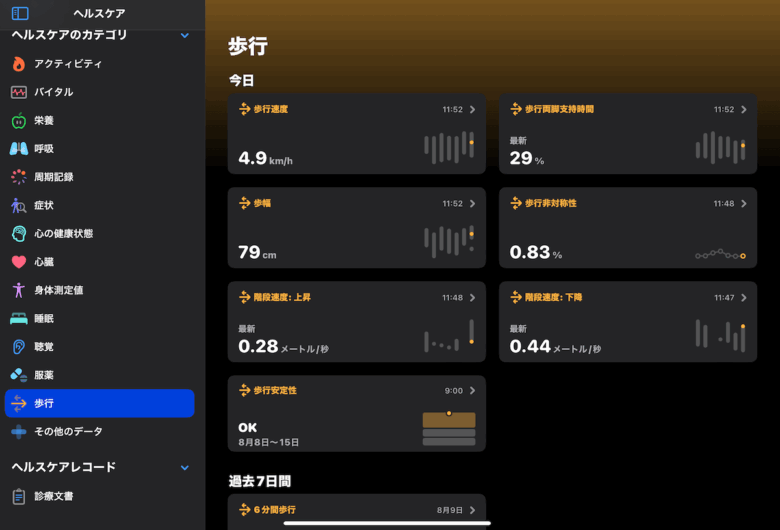
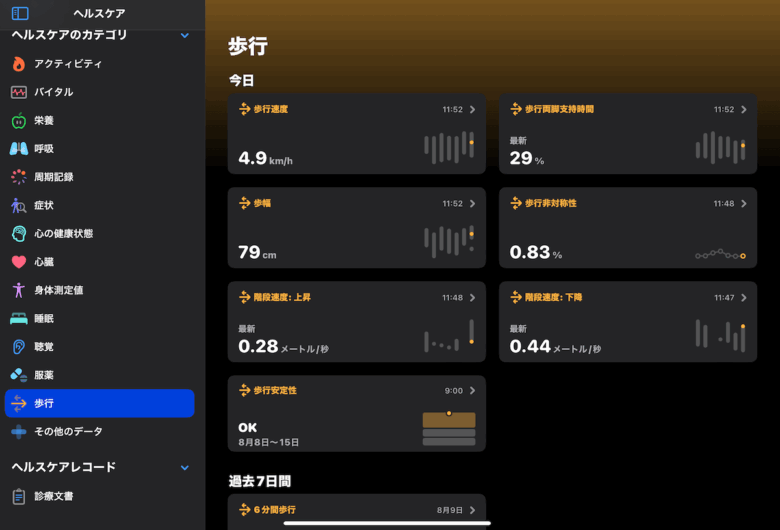
iPad Proには様々なヘルスケアアプリが用意されており、健康管理に活用できます。Healthアプリで日々の活動量や睡眠状況を記録して詳細なデータを収集できます。
「ヘルスケア」アプリを使うと、iPhone、Apple Watch、その他のアプリから健康データを集約できます。
- 運動量
- 睡眠時間
- 心拍数
- 血圧
など、さまざまな健康指標を一か所で確認できます。
医療機関からのヘルスレコードや、ヘッドフォンの音量など、iPadならではのデータも自動的に保存・分析されます。
また「ヘルスケア」アプリでは、服薬状況や月経周期など、手動で入力することもできます。
入力したデータをもとに、アプリが健康状態の分析や傾向の把握を支援してくれます。
Apple公式のヘススケアサイトリンク
iPadProを仕事で活用する
iPadProは仕事の場面でも、その高性能な機能を最大限に活用できます。
- 資料作成やプレゼンテーション
- リモートワーク
- 動画編集
- PCのサブディスプレイ
等のさまざまな場面で効率的に作業できます。便利な活用法を是非仕事に取り入れてみてください。
プレゼンテーションに活用する
iPad Proの機能を活かして、プレゼンテーションを作成することができます。Keynoteアプリを使えば、手書きのメモやスケッチを加えたスライドを作成できます。プレゼンテーション中にも、Apple Pencilで図解を加えたりメモを取ったりと、臨機応変に対応できます。
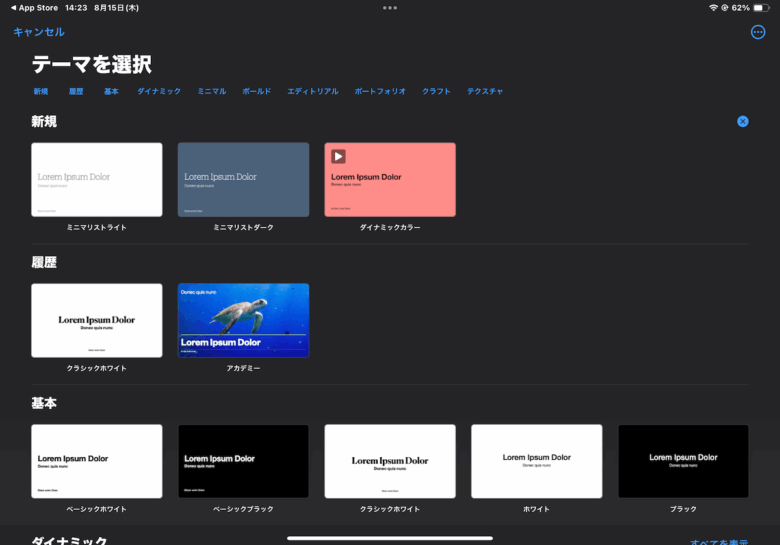
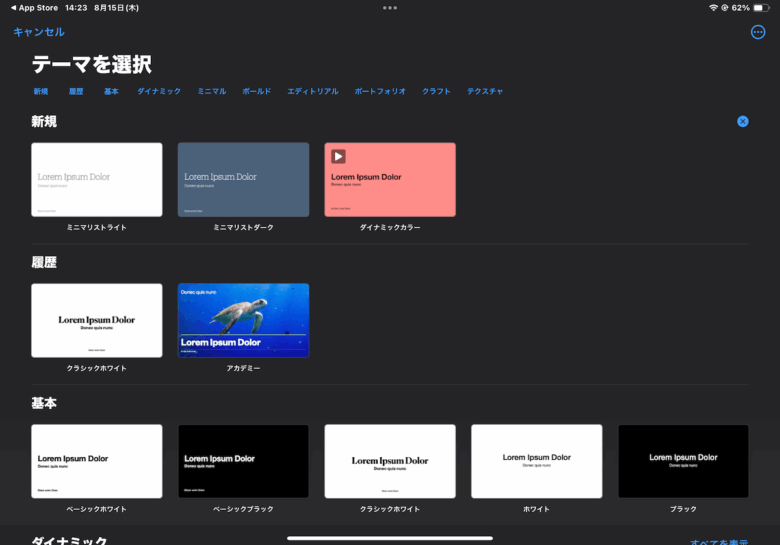
すぐに利用できるフレームワークも多数存在するので、サクッと少人数用のプレゼン資料を作成する際にとても便利だと思います。
動画編集に活用する
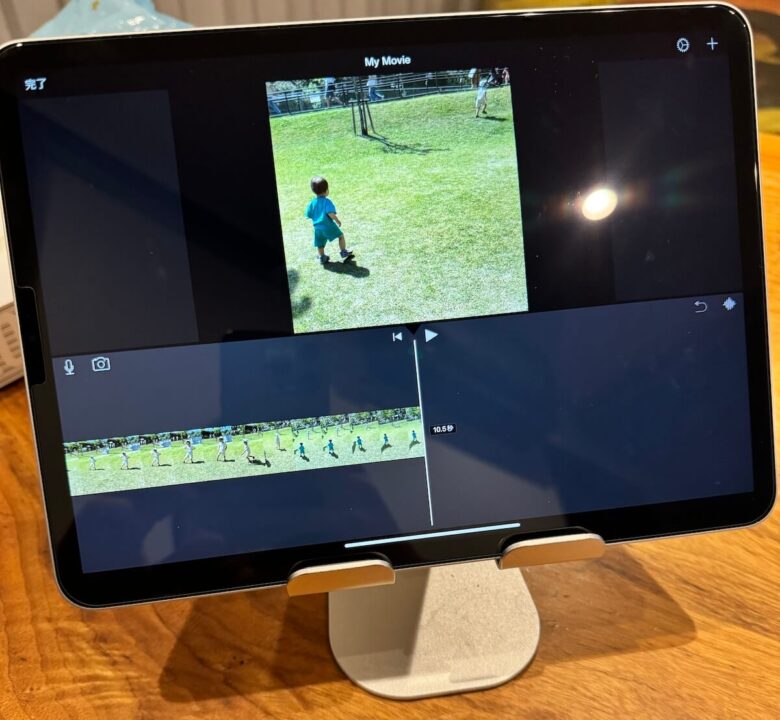
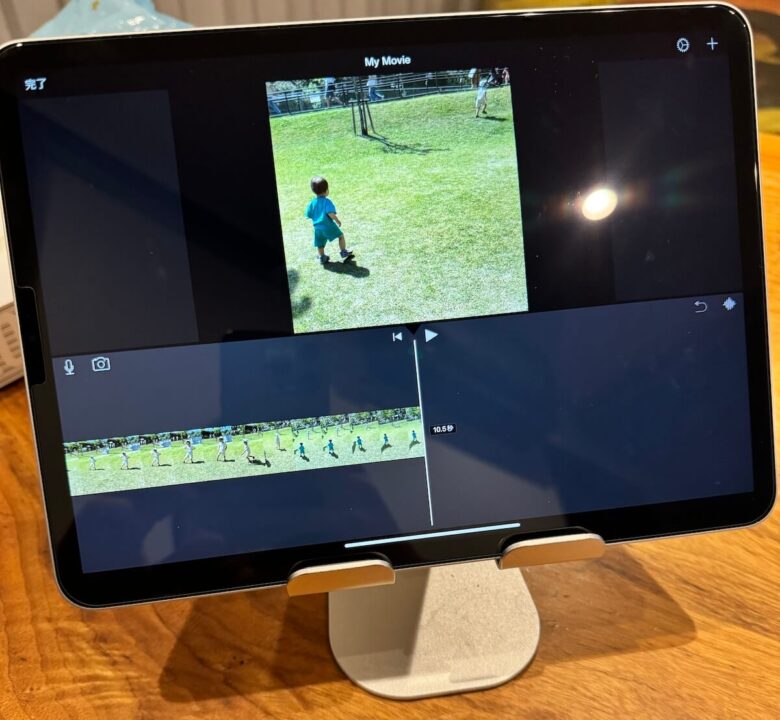
iPad Proは高性能なM1チップを搭載しているため動画編集にも最適です。iMovieやLumaFusionなどの動画編集アプリを使えば、iPad Proで手軽に動画編集を行うことができます。
パソコンとは異なり、画面をタップして操作できるので、パソコンよりも動画編集がやりやすいと感じる人もいるようです。
初心者はとりあえずiMovieを使ってみることをおすすめします。最低限の機能は抑えつつもクオリティ十分な作品を作成できます。
PCのサブディスプレイとして使う


画像で紹介しているスタンドは「iPadにケースはいらないよ」の記事で紹介しています。
iPadではMacのサブディスプレイとして使うことができます。これがとても便利で、できることもたくさんあります。
- Macのアプリケーションをサブ画面として開いて操作できる
- メモ書きやスケッチなどに活用
- デバイスの壁を超えてMacでiPadをマウス操作できる
正直下手にディスプレイ買うよりもサブディスプレイ用としてiPadを購入したほうがいいのではないかと思うほどです。
- Macとの相性抜群
- iPadをサブディスプレイ以外の用途としても活用できる
- リセール価格が高いため不要になったら高く売れる
などの理由からサブディスプレイとしてもメリット十分だと思っています。サブディスプレイをメインに購入を検討されている方は12.9インチのiPadという選択もありだと思います。
オンラインミーティングに活用する
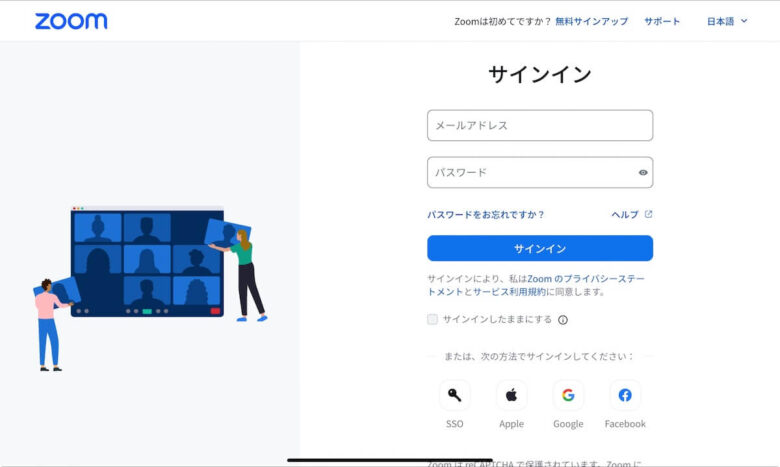
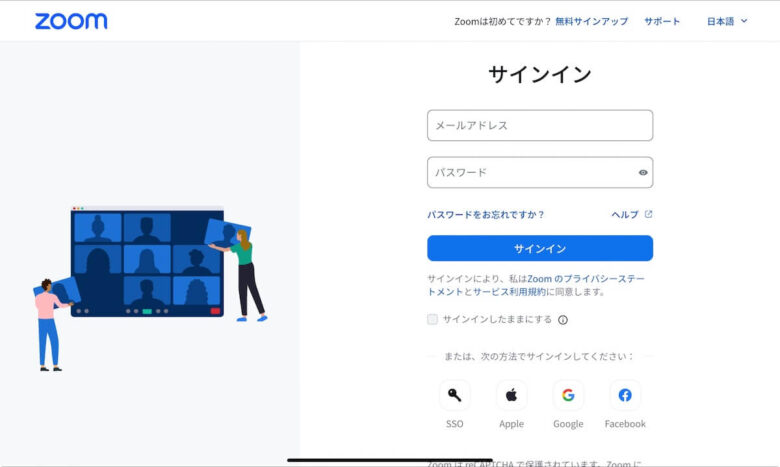
iPad Proの大画面とカメラ機能を活かして、オンラインミーティングに活用できます。ZoomやTeamsアプリを使えば、iPadでミーティングに参加しながら会議中にメモを取ったり、資料を共有したりと、様々な機能を活用できます。
私は仕事柄あまりオンラインミーティングをしたことは無いのですが、ビデオ通話やオンライン飲み会、転職エージェントとの打ち合わせなどで活用したりしています。
まとめ
iPadProモデルに限った内容ばかりではないですがiPadの様々な活用方法を紹介させて頂きました。
少しでも普段の生活に取り入れられそうな内容があれば幸いです。今iPadを持っている方も、これからiPadの購入を検討されている方もiPadを積極的に活用して生活を豊かにしていきましょう。


